1、在Shotcut中把导入的素材放在时间线的视频轨道上
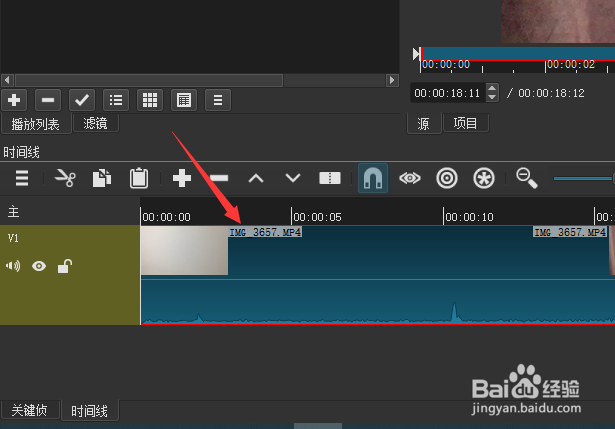
2、然后再添加一个视频轨道后再选择工具栏中选择打开其他按钮

3、随后打开菜单列表选择颜色选项

4、依次打开Shotcut对话框的颜色界面选择颜色选项
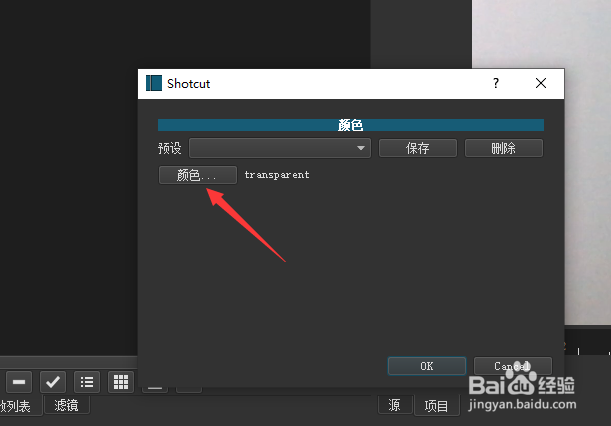
5、打开选择颜色对话框界面选择白色类型后再选择OK按钮
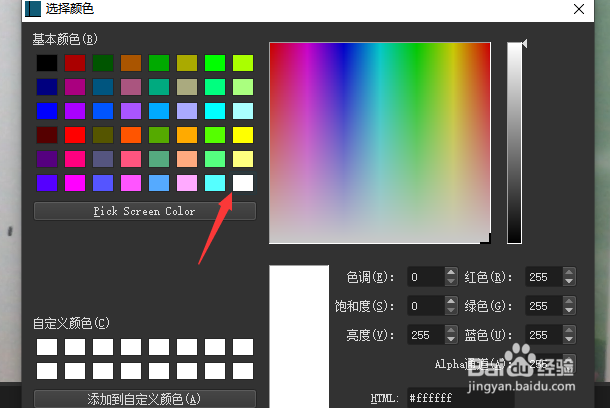
6、返回到Shotcut对话框界面选择OK按钮
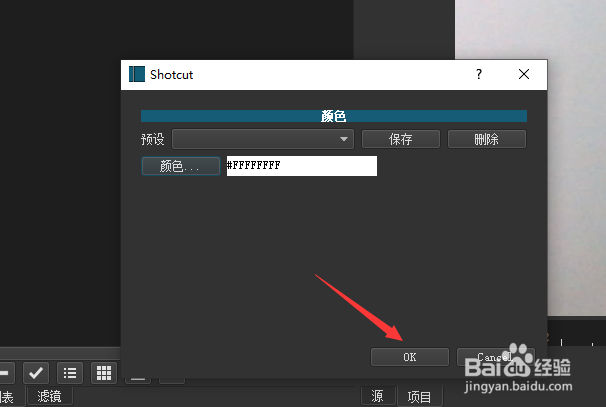
7、然后在预览源的画面中是白的,选中白画面拖到时间线的视频轨道(V1)上
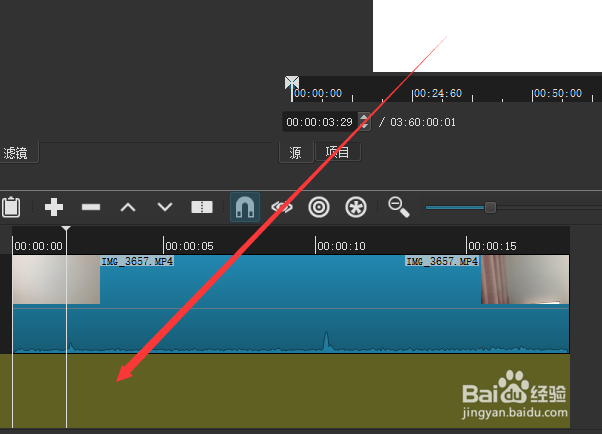
8、随后选中了素材视频轨道(也是V1)上后再选择滤镜选项卡后选择+按钮

9、然后在滤镜列表中选择淡出视频或淡入视频选项

10、添加了淡入视频或淡出视频效果后在设置面板中选择勾选调整不獯骓窑嗔透明度而非用黑褪色选项即可完成添加了闪白转场效果,淡入闪白转场效果也是一样的道理。
